O problema de som no Fallout 4 é notícia velha. Mesmo que a Bethesda não tenha confirmado a causa exata, muitos jogadores descobriram que o culpado parece estar relacionado ao motor do jogo, que usa como padrão a saída de som selecionada quando o jogo é iniciado, dificultando a troca de saída no meio do jogo e, portanto, com todas as reclamações sobre problemas de som no Fallout 4.
Se isso também está incomodando você, não se preocupe, temos aqui algumas soluções comprovadas e verdadeiras que você pode tentar. Continue lendo e veja se eles também fazem maravilhas por você.

Experimente estas correções para o problema do Fallout 4 sem som no PC
Você não precisa tentar todas as correções a seguir: simplesmente vá descendo até encontrar aquela que resolve o problema de som no Fallout 4 no seu PC.
- Atualize o driver da placa de áudio
- Desative quaisquer programas de terceiros relacionados a áudio
- Modifique a configuração de som
- Instale tempos de execução do usuário final DirectX (versão de junho de 2010)
- Remover todos os mods
- Reparar arquivos do sistema
- Reinstale o Fallout 4
1. Atualize o driver da placa de áudio
Um driver de placa de som ou áudio desatualizado ou incorreto também pode ser o culpado do problema de falta de som no Fallout 4. Portanto, você deve atualizar seus drivers para ver se isso ajuda.
Se você não tiver tempo, paciência ou habilidade para atualizar o driver manualmente, poderá fazê-lo automaticamente com Motorista Fácil . O Driver Easy reconhecerá automaticamente o seu sistema e encontrará os drivers corretos para ele. Você não precisa saber exatamente qual sistema seu computador está executando, não precisa se preocupar com o driver errado que está baixando e não precisa se preocupar em cometer erros durante a instalação. Driver Easy cuida de tudo.
Você pode atualizar seus drivers automaticamente com o LIVRE ou o Versão profissional do Driver Fácil. Mas com a versão Pro são necessários apenas 2 passos (e você obtém suporte total e garantia de devolução do dinheiro em 30 dias):
- Download e instale o Driver Easy.
- Execute o Driver Easy e clique no botão Escaneie agora botão. O Driver Easy irá então verificar o seu computador e detectar quaisquer drivers com problemas.
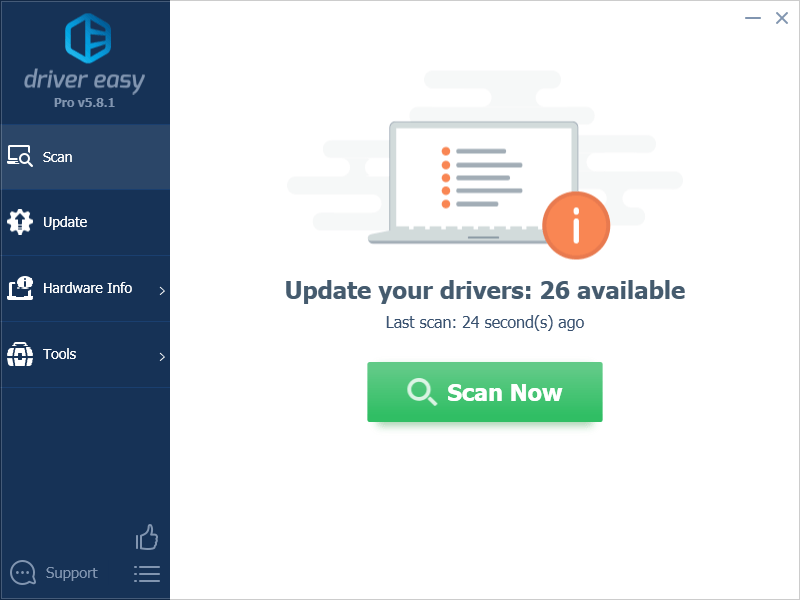
- Clique Atualize tudo para baixar e instalar automaticamente a versão correta do todos os drivers que estão faltando ou desatualizados em seu sistema. (Isso requer o Versão profissional – você será solicitado a atualizar quando clicar em Atualizar tudo.)
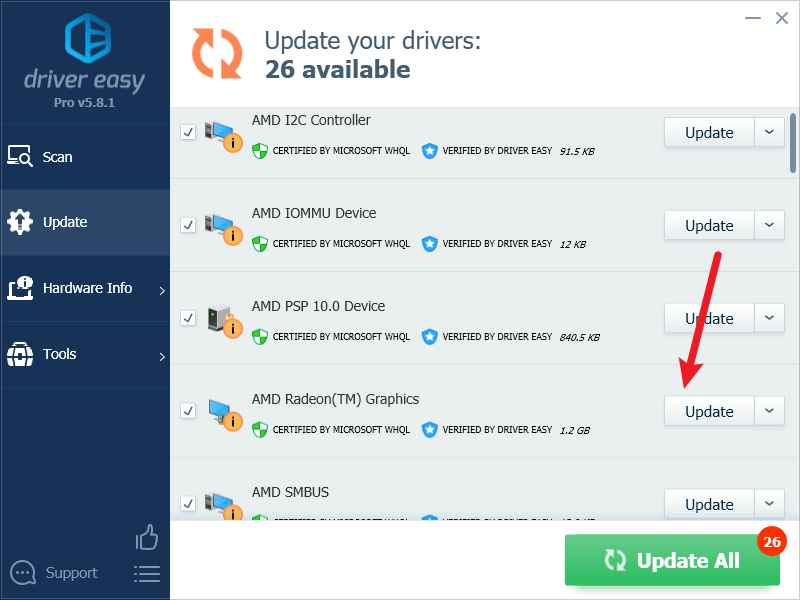
Observação : Você pode fazer isso de graça se quiser, mas é parcialmente manual. - Reinicie o seu PC para que as alterações tenham efeito.
Inicie o Fallout 4 novamente e veja se o driver da placa de som mais recente ajuda a corrigir o problema de falta de som no seu computador. Se essa correção não funcionar para você, tente a próxima correção abaixo.
2. Desative quaisquer programas de terceiros relacionados a áudio
Outra solução rápida para o problema do Fallout 4 sem som no PC é desabilitar qualquer programa de terceiros relacionado ao áudio. SteelSeries Sonar é um dos nomes mais mencionados.
Portanto, se você tiver programas de software relacionados a som em execução em segundo plano durante a execução do Fallout 4, desative-os conforme as instruções:
- Clique com o botão direito na barra de tarefas do Windows e selecione Gerenciador de tarefas .
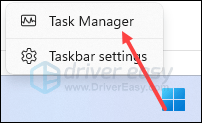
- Selecione cada aplicativo relacionado a áudio e clique em Finalizar tarefa para fechá-los um por um.
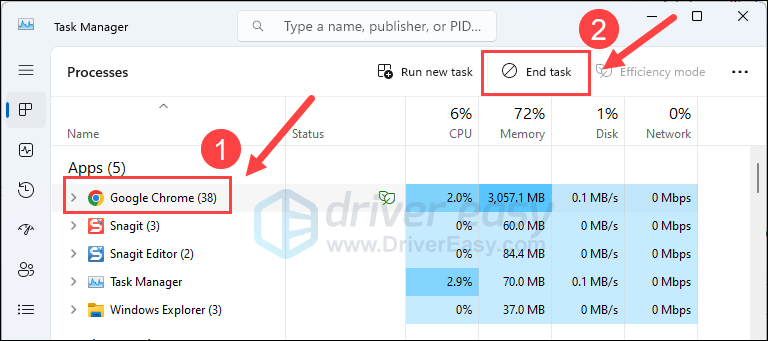
Em seguida, execute o Fallout 4 novamente para ver se o problema de falta de som foi resolvido. Se o problema persistir, passe para a próxima correção abaixo.
3. Modifique a configuração do som
Esta é uma correção recomendada pela Bethesda e apoiada por muitos jogadores: alterar o formato de som padrão para 16 bits 48.000 Hz (qualidade de DVD) ajuda a corrigir o problema de falta de som no Fallout 4. Para ver se isso funciona para você:
- No teclado, pressione o janelas chave e o EU tecla ao mesmo tempo para abrir Configurações. Selecione Sistema > Som .
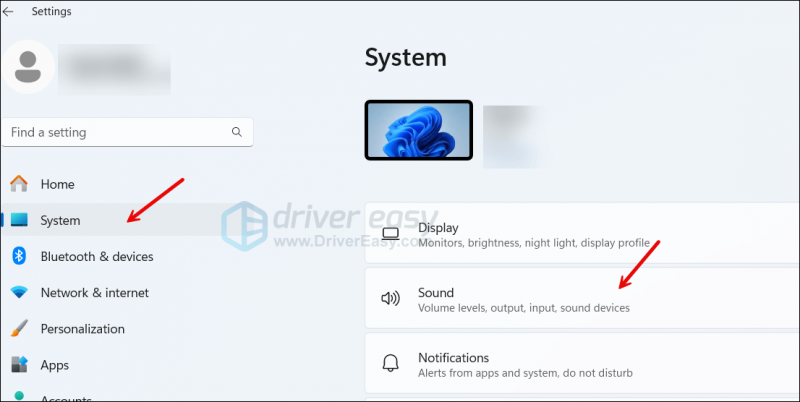
- Selecione Sistema > Som e role um pouco para baixo para selecionar Mais configurações de som .
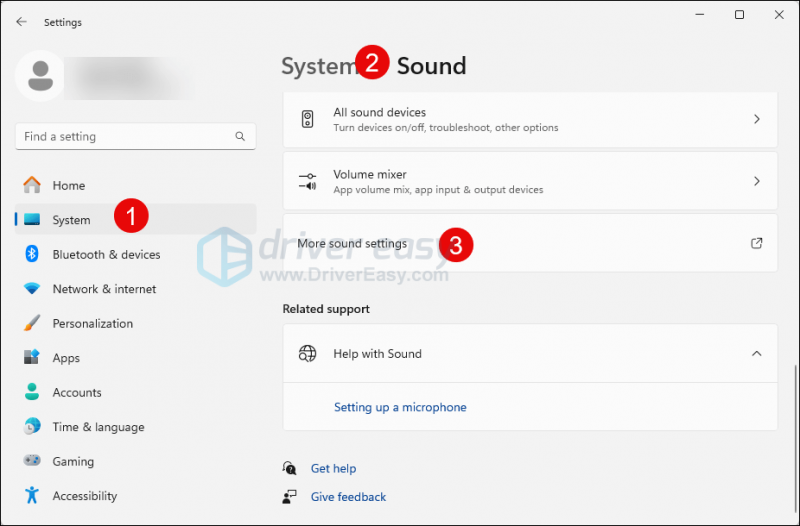
- Selecione seu dispositivo de saída de som padrão e clique em Propriedades .
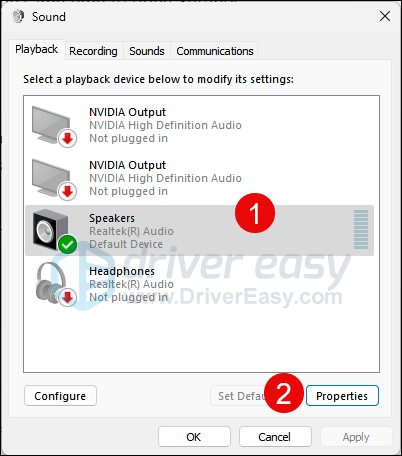
- Selecione Avançado , então 16 bits 48.000 Hz (qualidade de DVD) na lista suspensa. Clique Aplicar e OK para salvar a alteração.
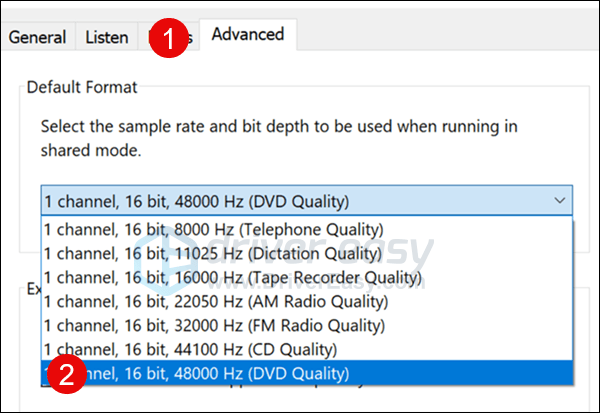
- Em seguida, selecione seu dispositivo de saída padrão novamente e selecione Configurar .
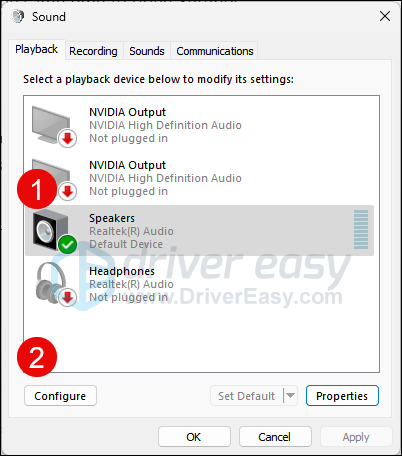
- Selecione Estéreo e clique Próximo e Próximo para finalizar a configuração.
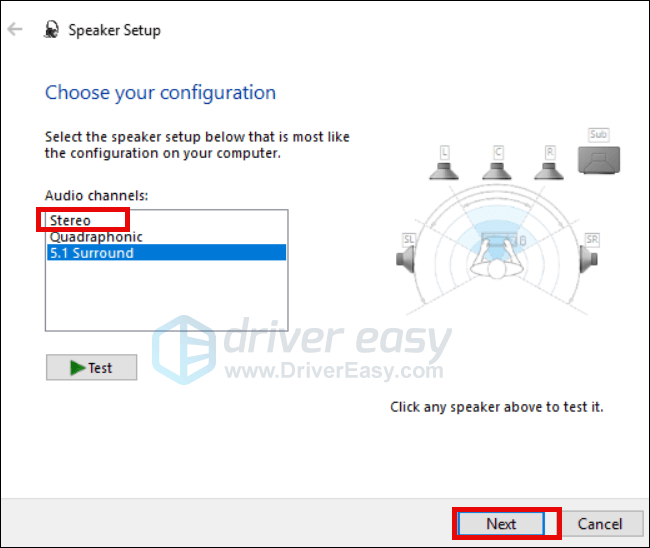
Experimente o Fallout 4 novamente para ver se o problema de falta de som foi corrigido. Se o problema persistir, passe para a próxima correção.
4. Instale tempos de execução do usuário final DirectX (versão de junho de 2010)
De acordo com alguns jogadores, o Direct X 12 padrão no Windows 10 e 11 está tendo alguns problemas com o mecanismo Fallout 4 e, portanto, com a falta de som no jogo. Para eles, simplesmente instalar o antigo DirectX 10 ajuda a consertar.
Para ver se isso também funciona para você, você pode baixar DirectX End-User Runtimes (junho de 2010) aqui: https://www.microsoft.com/en-us/download/details.aspx?id=8109 e instale-o de acordo com as instruções na tela.
Reinicie o seu computador e veja se o problema de som no Fallout 4 foi resolvido. Se não, por favor, siga em frente.
5. Remova todos os mods
Em alguns casos, mods problemáticos ou desatualizados podem ser os culpados do problema de falta de som no Fallout 4. Dado que você pode ter instalado muitos mods e os mods podem estar em conflito entre si, a maneira mais rápida de ver se os mods são o problema aqui seria remover todos os mods que você instalou simultaneamente.
Se você precisar de instruções sobre como remover mods no Fallout 4, aqui está uma postagem da Bethesda https://help.bethesda.net/#en/answer/33418 para sua referência.
6. Reparar arquivos do sistema
Se você estiver enfrentando problemas de som persistentes no Fallout 4 e nenhuma das soluções anteriores se mostrou eficaz, é possível que a culpa seja dos arquivos de sistema corrompidos. Para corrigir isso, reparar os arquivos do sistema torna-se crucial. A ferramenta System File Checker (SFC) pode ajudá-lo neste processo. Ao executar o comando “sfc /scannow”, você pode iniciar uma verificação que identifica problemas e repara arquivos de sistema ausentes ou corrompidos. Contudo, é importante notar que a ferramenta SFC concentra-se principalmente na verificação de arquivos importantes e pode ignorar problemas menores .
Em situações em que a ferramenta SFC é insuficiente, recomenda-se uma ferramenta de reparo do Windows mais poderosa e especializada. Forte é uma ferramenta automatizada de reparo do Windows que se destaca na identificação de arquivos problemáticos e na substituição de arquivos com defeito. Ao fazer uma varredura completa em seu PC, o Fortect pode fornecer uma solução mais abrangente e eficaz para reparar seu sistema Windows.
- Download e instale o Fortec.
- Abra o Fortec. Ele executará uma verificação gratuita do seu PC e fornecerá um relatório detalhado do status do seu PC .
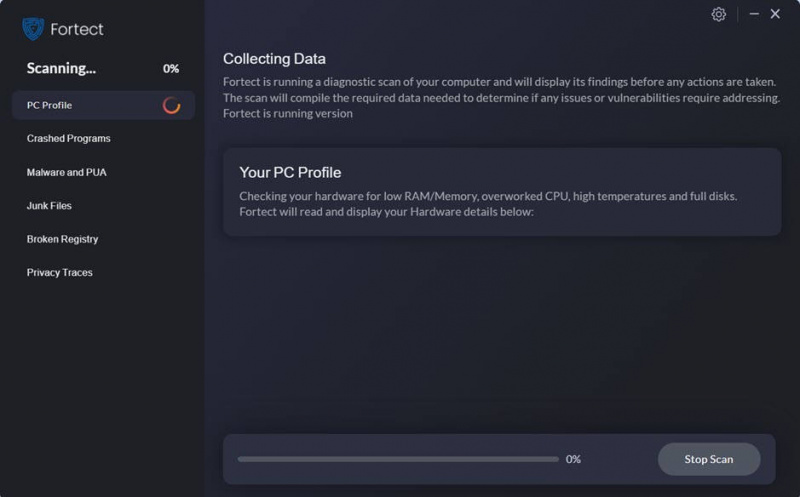
- Quando terminar, você verá um relatório mostrando todos os problemas. Para corrigir todos os problemas automaticamente, clique em Iniciar reparo (Você precisará comprar a versão completa. Ela vem com um Garantia de devolução do dinheiro em 60 dias para que você possa reembolsar a qualquer momento se o Fortect não resolver o seu problema).
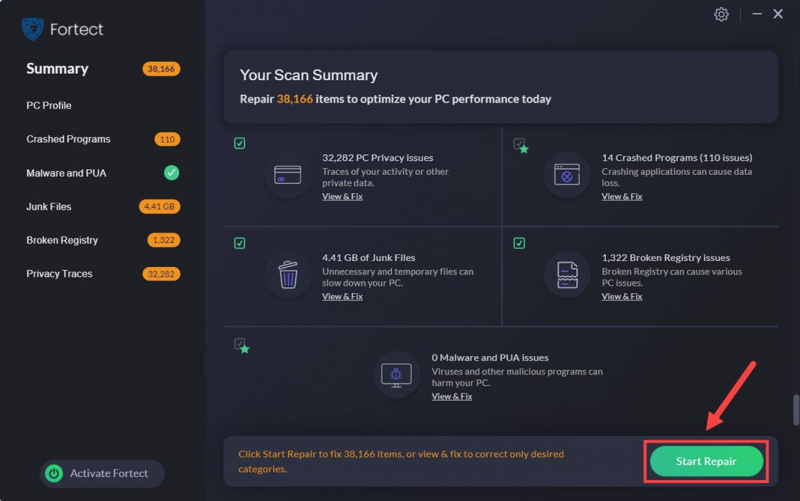
7. Reinstale o Fallout 4
O último recurso para o Fallout 4 sem problemas de som seria reinstalar o Fallout 4 completamente, o que basicamente remove todos os arquivos de jogo e sistema possivelmente defeituosos que não podem ser corrigidos pelas abordagens acima. Mas observe que seus jogos salvos e edições de arquivos também serão excluídos, portanto, faça backup de todos os arquivos que considerar necessários.
Para reinstalar o Fallout 4 para corrigir o problema de falta de som:
- Inicie o Steam, clique com o botão direito em Fallout 4 na sua biblioteca e clique Gerenciar > Desinstalar .
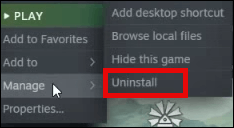
- Vá para C:\Arquivos de Programas (x86)\Steam\steamapps\common (ou C:\Arquivos de Programas\Steam\steamapps\common), e exclua a pasta raiz do Fallout 4 lá.
- Então vá para C:\Usuários\ (seu nome de usuário) \Documentos\Meus Jogos\ e exclua a pasta Fallout 4 lá.
- Então vá para C:\Usuários\ (seu nome de usuário) \AppData\Local\ e exclua a pasta Fallout 4 lá.
- Inicie o Steam para baixar e instalar o Fallout 4 novamente. Em seguida, veja se o problema de falta de som foi resolvido.
É isso para o post sobre como consertar o problema do Fallout 4 sem som no PC. Se você tiver alguma outra sugestão, sinta-se à vontade para compartilhá-la conosco, deixando um comentário abaixo.
![[Resolvido] Erro de tela azul da morte vgk.sys](https://letmeknow.ch/img/knowledge-base/55/solved-vgk-sys-blue-screen-of-death-error-1.png)


![[RESOLVIDO] A execução do código não pode prosseguir](https://letmeknow.ch/img/knowledge-base/11/code-execution-cannot-proceed.jpg)


